在2015年初,VMware发布了vsphere6.0的测试版本,经过版本a和b的不断更新,在9月初,终于发布了update1版本,此版相对以往RC版本,功能,bug相对完善和减少。相信很多人,已经尝过鲜了,关于新版的特性和功能的改进这里不复赘述,大家可以从网上搜索相关资料和官方手册了解版本更新内容和新特性。
不过值得一题的是,VSAN磁盘格式版本的升级,存储性能在虚拟化中一直是制约性能的瓶颈,VSAN6.0支持更大的容量,集群内扩展到了62TB,单个节点的虚机数量也从100提升到了200,如此多的节点容量也是提升性能的方式,同时VSAN6.0引入了新的存储管理模式(Storage Policy Based Management),对虚机实现了精细管理,每个虚机都可以单独配置可用性,性能和自动精简配置等内容。VSAN新的磁盘格式2.0减少了对SSD和磁盘的随机I/O的写入放大,提升了性能,同时,添加了virsto的快照技术,会大大节省时间和空间。更多的新特性,大家可以翻阅VMware官方手册。同样,本文介绍也是围绕升级VSAN展开的。
VSAN群集的升级顺序
1.首先升级vCenter
2.其次升级ESXI主机
3.最后升级vsan的磁盘格式。
一、环境描述和升级前的准备
现由5台esxi5.5主机组成集群,如下图,并且开启VSAN功能,vcenter等相关版本均为5.5。现在我们讨论的是关于在5.5的基础上进行升级,其他低版本vsphere系统,请升级到5.x版本后再升级6.0,至于为什么要这样做,VMware官方手册会给您一个漂亮的解释的。
升级前,首先是在保证生产服务器数据安全的前提下进行的,一定要做好充分的数据备份,和应急处理方式,因为VMware公司都无法保证在升级的过程会出现的一些问题,例如硬件网络故障,虚机迁移假死。现在我们不光需要考虑硬件兼容问题,同样我们还需要考虑升级后版本兼容问题,更多升级前的准备,请参考官方手册。
一、VCenter升级
VCenter升级过程,网上资料较多,不再啰嗦,同样可以参考官方手册http://pubs.vmware.com/vsphere-60/index.jsp#com.vmware.vsphere.upgrade.doc/GUID-18B7B4BB-C24A-49CD-AE76-13285157B29F.html这一节的相关内容。
值得注意的是,如果是在windows server平台上部署的,数据库使用的是MSsql,版本需要2008R2以上版本支持,所以在升级之前,需对数据库进行升级。
vcsa按提示升级。
二、ESXI主机升级
1.首先将主机置于维护模式,将数据迁移到其他主机。
2.升级esxi主机方式比较灵活,可以通过载入官方镜像文件进行升级,但由于可能对VIB进行检查,所以建议大家使用命令进行升级。首先将升级程序VMware-ESXi-6.0.0-2494585-depot.zip和update-from-esxi6.0-6.0_update01.zip上传至esxi主机的本地磁盘
3.将esxi主机的ssh和shell功能打开,通过如下两种方式都可以打开,打开方式如图,
3.通过ssh连接工具,连接至esxi主机,输入如下命令进行升级。
4.升级完成后,通过vcenter重新启动esxi主机
5.集群内的主机如果数量多的情况下,可以使用vSphere Update Manager进行批量升级。
四、升级vsan磁盘格式
如果大家想平稳运行系统的话,不升级vsan磁盘格式也是可以的,但如果为了使用VSAN的一些新特性,升级VSAN是有必要的。
1.使用RVC工具进行升级
Rvc工具是用来管理vcenter和esxi主机的UI工具。
rubyRVC工具现在默认集成在vcenter主机当中,如果vcenter是直接使用官方的VCSA(suse linux)部署的话,跟使用linux系统是一样的,通过SSH连接工具连接到vcenter主机上,使用如下命令登陆rvc工具。
Vcsa:~# rvc root@localhost
如果主机部署在Windows系统上,rvc所在目录
%PROGRAMFILES%\VMware\vCenter Server\rvc\rvc.bat
执行该批处理文件,输入超级管理员密码进行登陆。
2.输入如下命令,检查磁盘是否符合升级条件。
命令格式
vsan.disks_stats /< vCenter IP 地址或主机名>/<数据中心名称>/computers/<群集名称> 命令查看磁盘状态
如果发现缓存当中有存在一些不可访问对象,可以使用如下命令,更新
命令 vsan.purge_inaccessible_vswp_objects
3.升级vsan磁盘格式
输入如下命令,完成升级。
vsan.v2_ondisk_upgrade <vsan 群集路径> 命令,更多命令的参数和使用方式,请参考《RVC命令参考指南》
RVC工具一次只升级一组磁盘组,升级进度与磁盘和数据量大小相关。
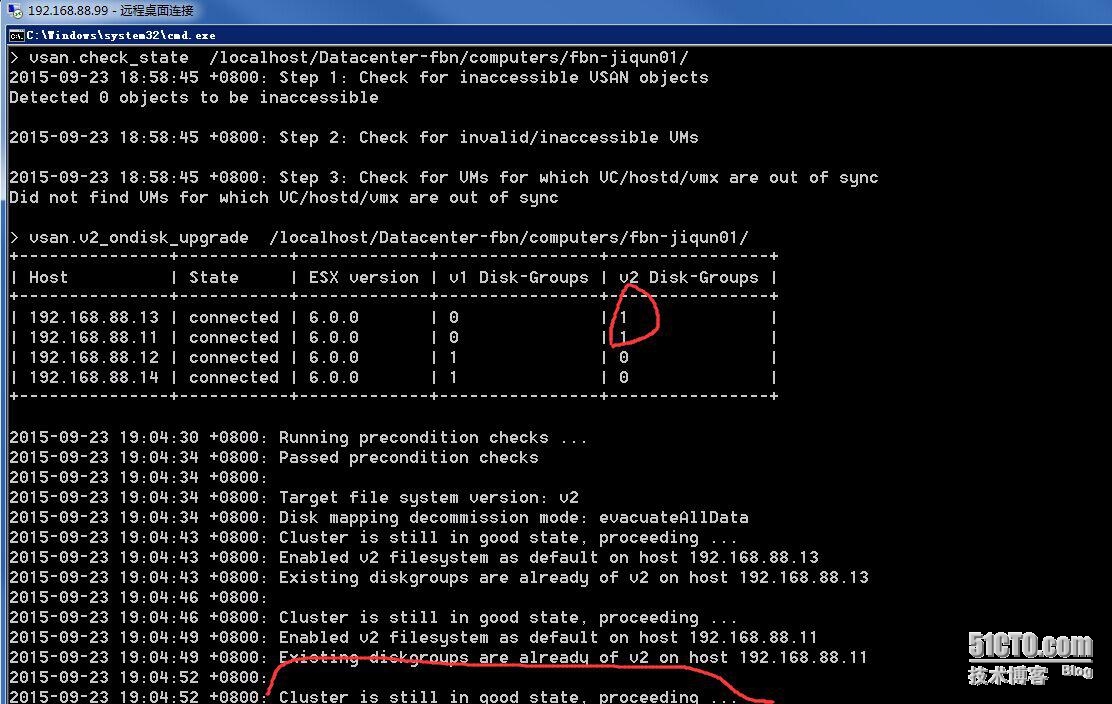
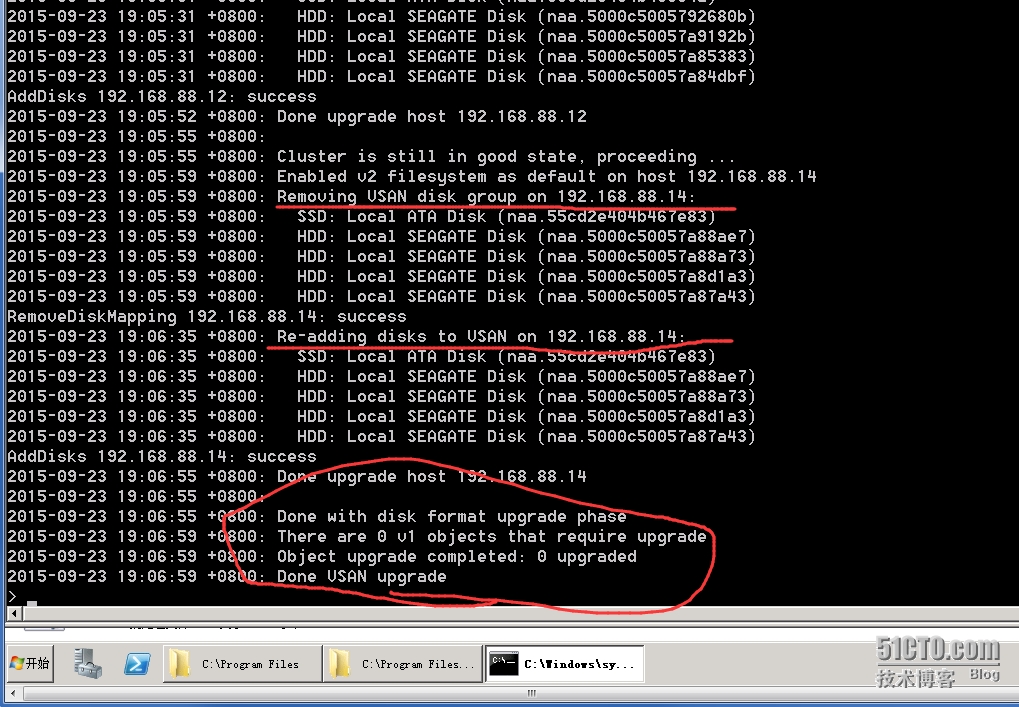
四、升级相关问题总结
1、手册内容,升级过程,有手册指导是极好的,但是有时候,让你无奈。如下,
大家知道,类unix操作系统是严格区分大小写的,这条命令让我纠结了不下五分钟,一度怀疑自己是否指法有误,把命令写错了,检查了N次,最后发现,vib参数应该小写,虽然本身这些小问题不该纠结,但是对于VMware这样的大公司,在编写文档时,是不是应该更加严谨点,可能像我这样N多人看着手册在做,估计不免要纠结几分钟,在中国有句俗语“浪费别人时间等于图财害命”,虽然这句话有点夸张,但还是在理的。
2.升级完esxi主机版本,细心的大家可能会发现有许多升级产生的垃圾文件,esxi在升级过程中,并没有把垃圾文件进行清理,就像C编没有java的垃圾回收机制一样麻烦,就跟装修工人装修完,没给你清理装修产生的废料一个感觉。
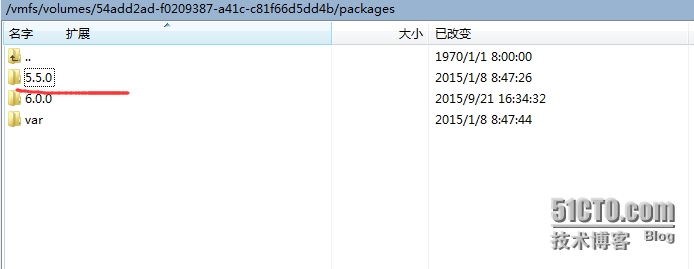 导致我们在升级vsan时,会莫名的产生不可访问对象,这些都是糟糕的情绪来源。
导致我们在升级vsan时,会莫名的产生不可访问对象,这些都是糟糕的情绪来源。
3.VSAN不可访问对象,在升级vsan磁盘格式时,当我们检查磁盘状态时,被告知有不可访问对象,
于是,我们根据提示,键入vsan.purge_inaccessible_vswp_objects命令时,告知
你会很无奈的,不过,通过分析vsan磁盘格式升级过程,我们不难明白
其实,首先升级过程会把一组磁盘组移除并把数据迁移到别的磁盘组,然后重新添加磁盘组,就完成升级了,如果出现我上诉提到的不可访问对象,又找不到无法访问的对象存在于何方的情况下,大家可以手动将磁盘组从vsan集群中移除,然后重新添加,哈哈果然升级成功。
以下段落内容可以省略不看。。。。
时间不早了,升级遇到的问题,先写到这吧,如果大家在遇到任何问题,欢迎大家随时找我交流哈,鄙人qq:905735481,也可以发送相关问题到email:zjsparkle@163.com推荐大家发邮件哈,QQ非工作状态,一般不在线,二般情况除外。月光装饰了你的梦境,你装饰了别人的梦,那一轮明月,是我们不变的思念,举头望明月,低头思故乡。祝愿大家在即将来临的中秋节,团团圆圆,合合美美。
转载于:https://blog.51cto.com/zj1991/1698339







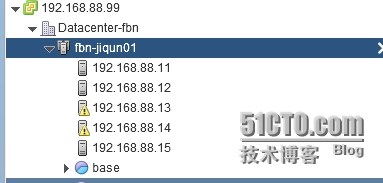
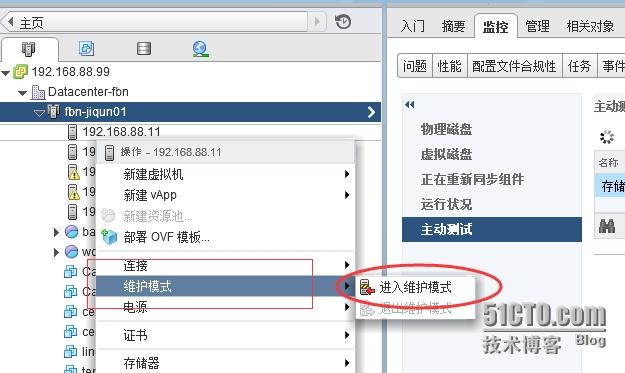
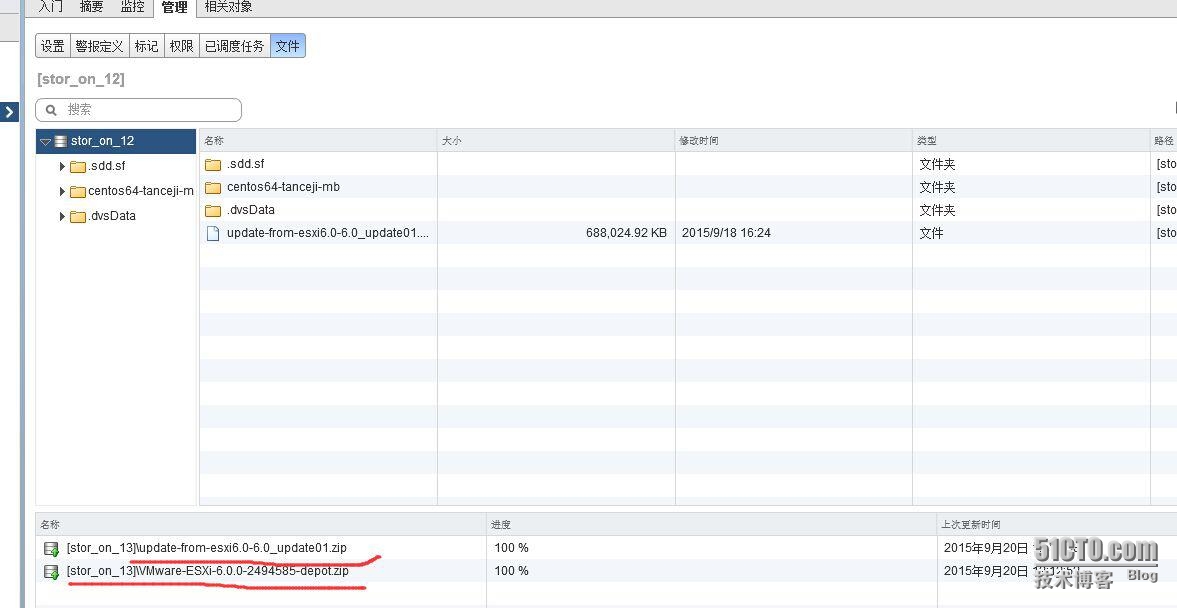
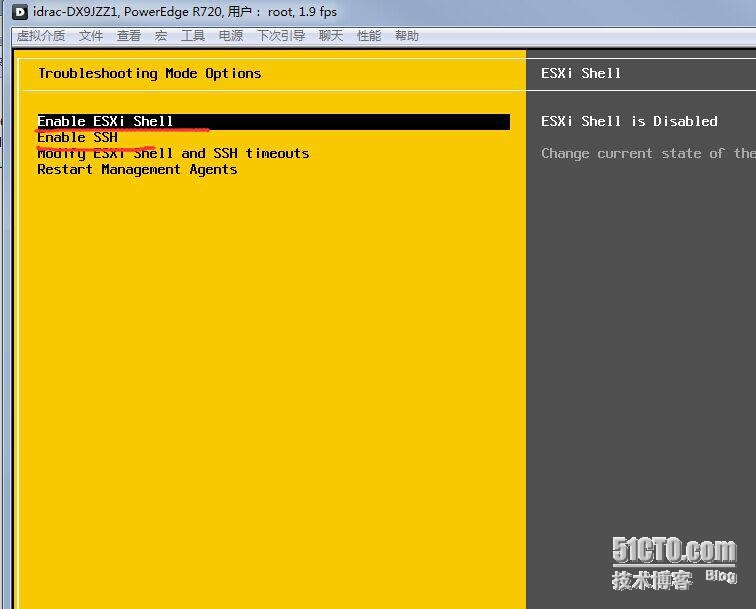
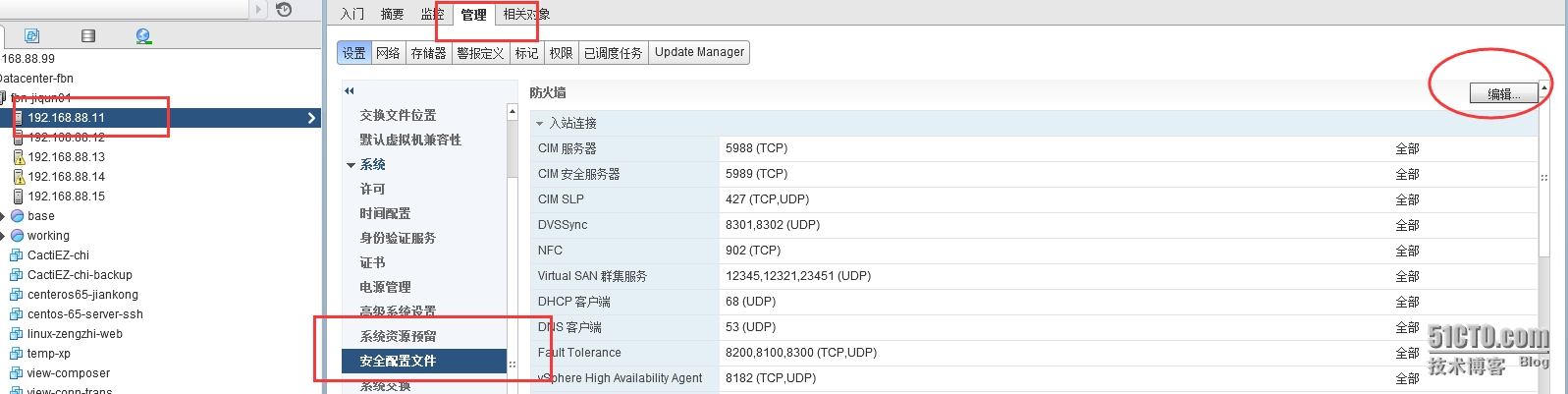
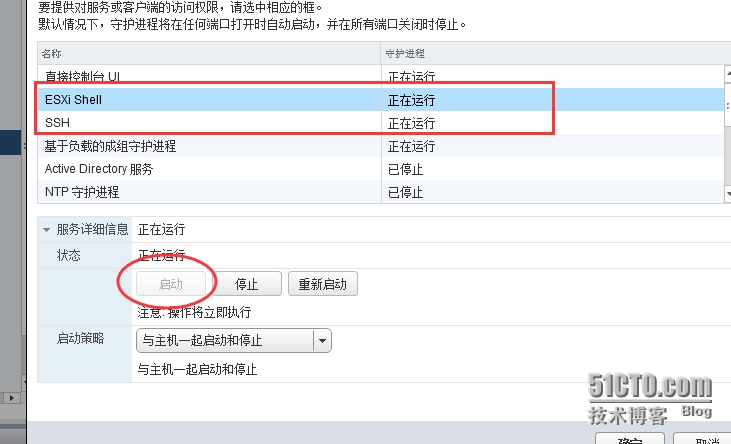
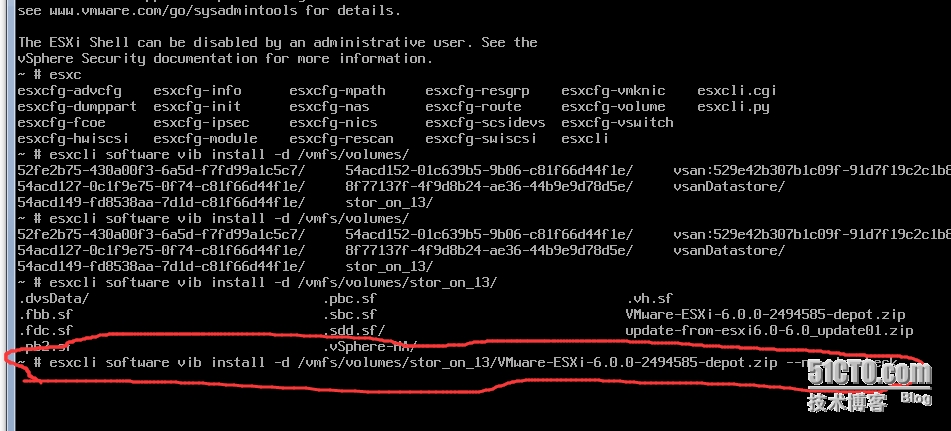
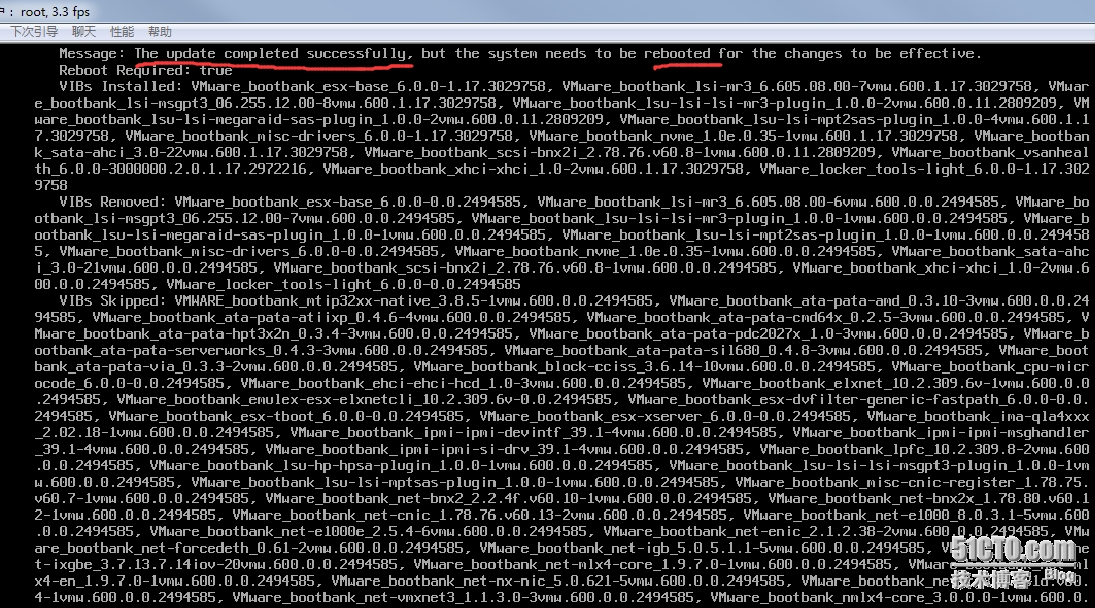
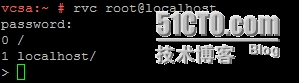
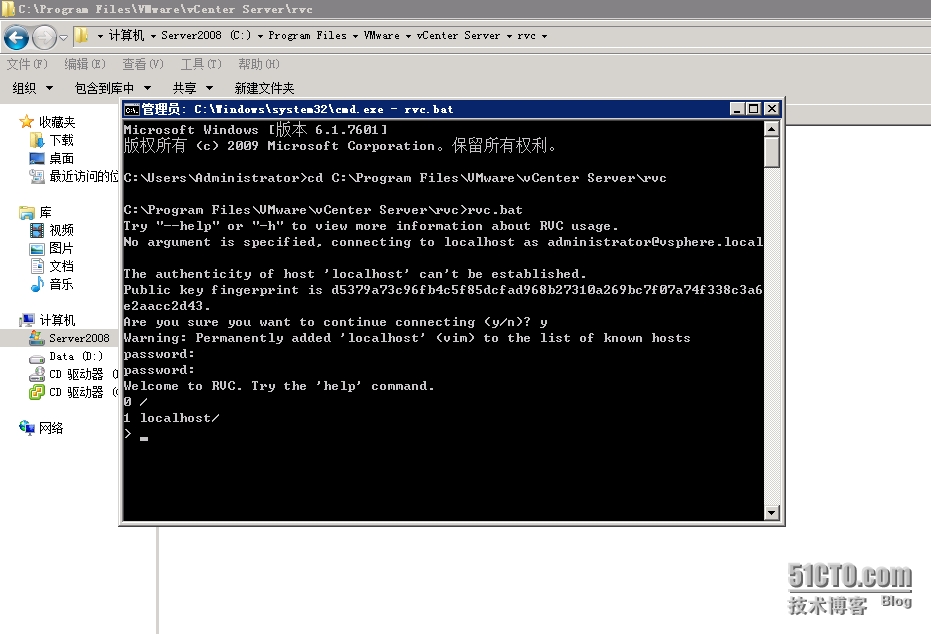
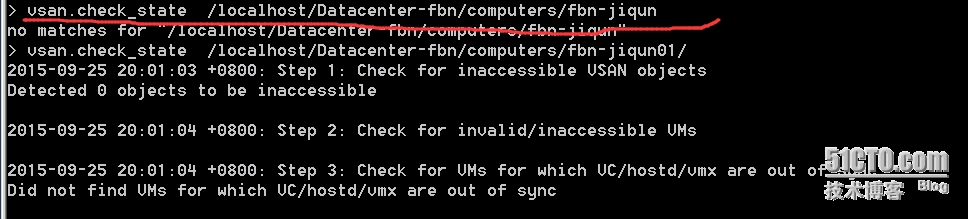
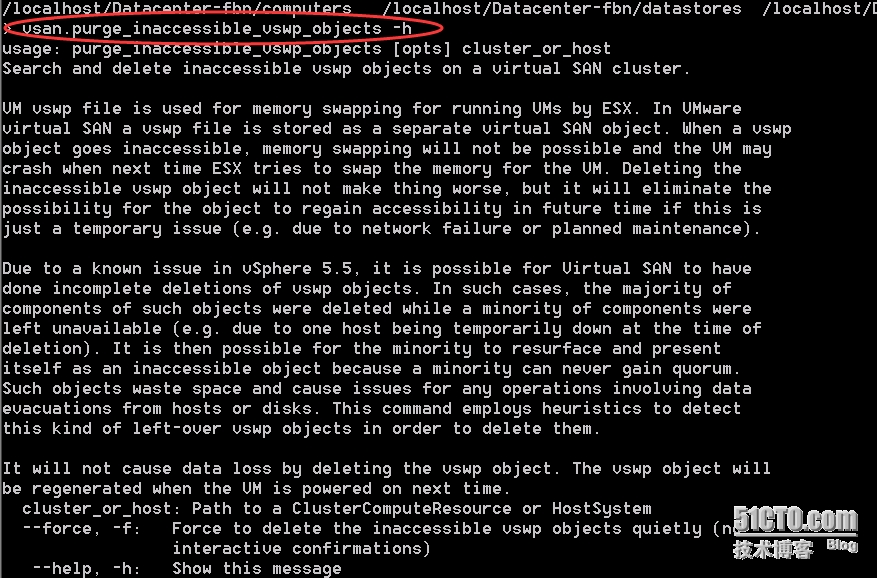


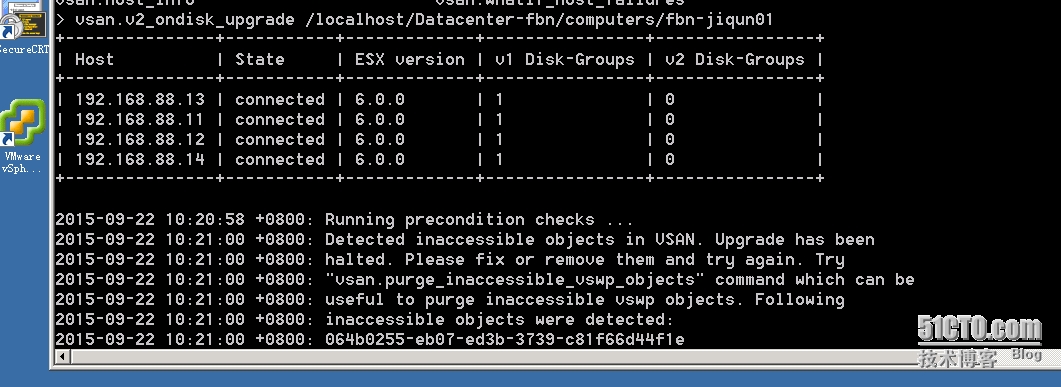
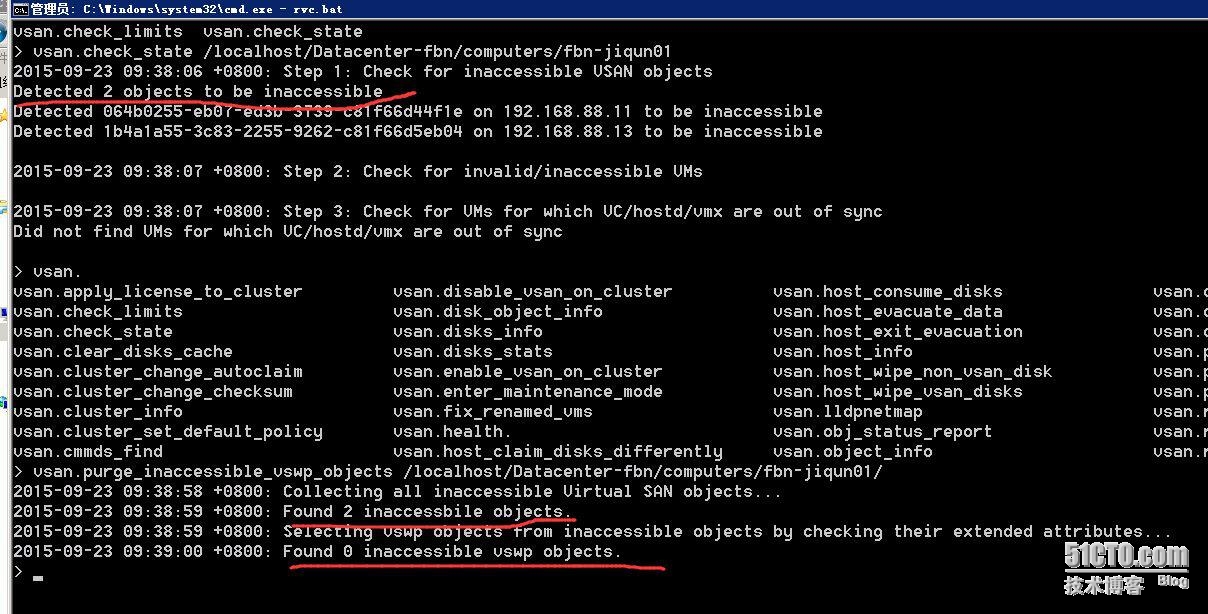
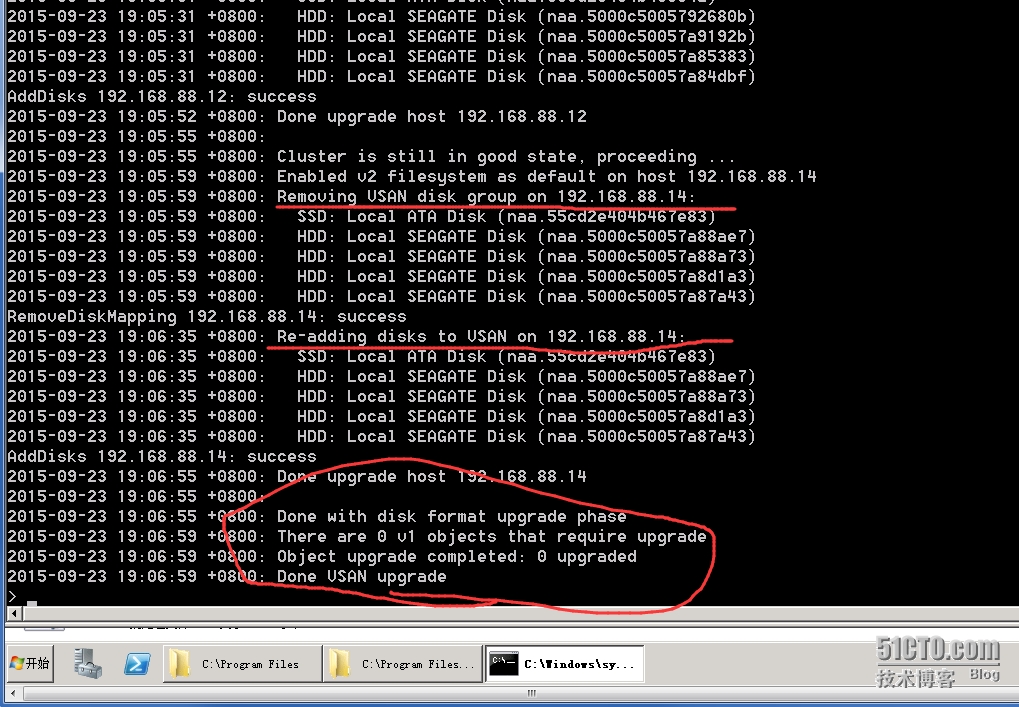














 2588
2588











 被折叠的 条评论
为什么被折叠?
被折叠的 条评论
为什么被折叠?








